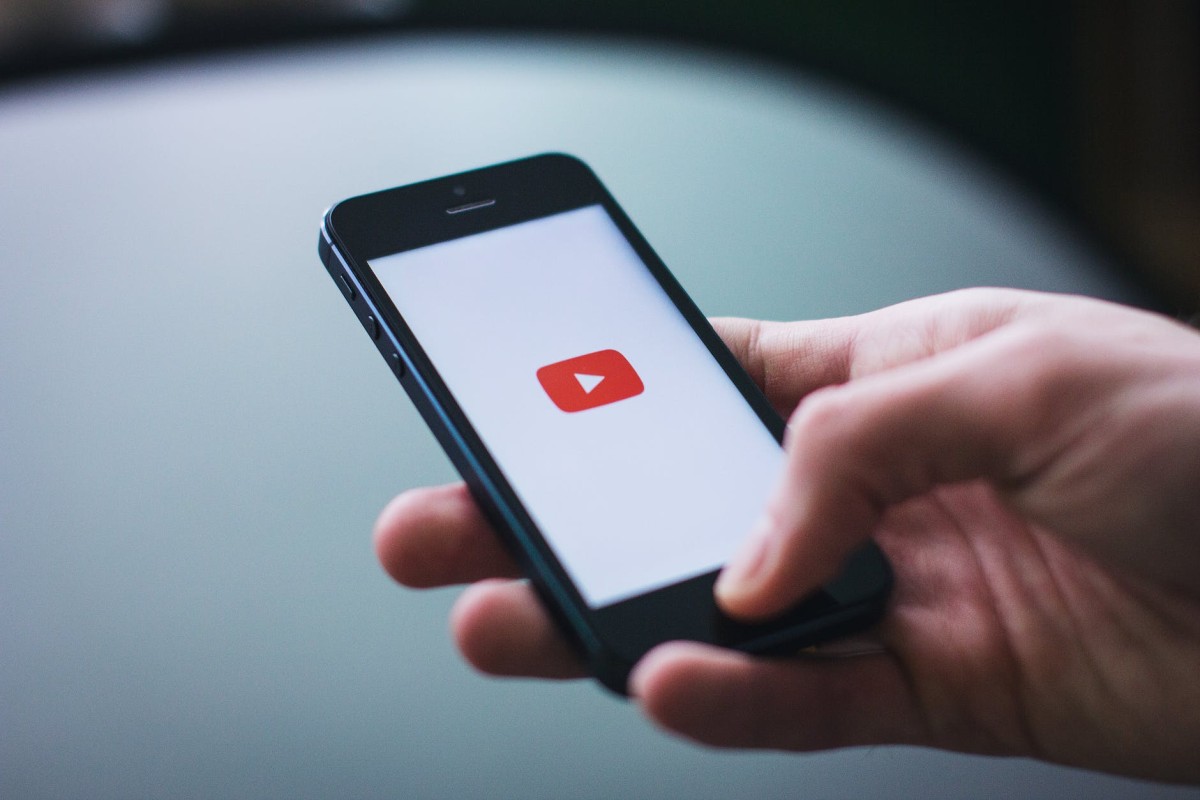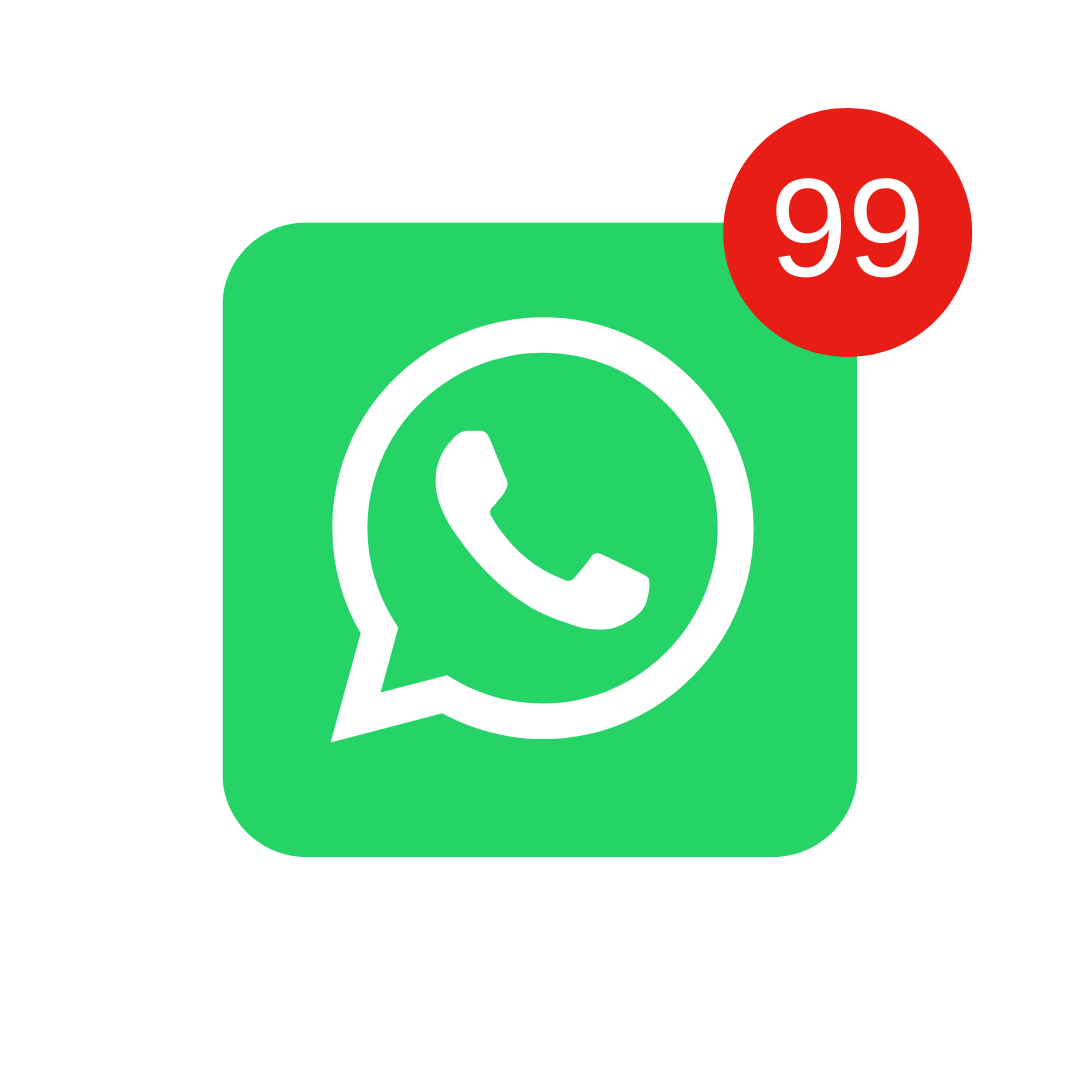Skorzystaj teraz z naszego narzędzia do generowania osadzeń lub ramek do filmów z YouTube z pożądanymi ustawieniami. Tutaj możesz ukryć teksty z filmu, ukryć logo, ukryć powiązane filmy, włączyć odtwarzanie automatyczne i wiele innych ustawień, których YouTube nie pokazuje jako możliwych.
Sumário
O embed do Youtube permite que você incorpore vídeos do Youtube em seu próprio site.
YouTube to jedna z największych platform udostępniania wideo na świecie, z milionami filmów dodawanych i oglądanych codziennie. Jedną z głównych zalet YouTube'a jest możliwość osadzania filmów na stronach internetowych i blogach za pomocą funkcji osadzania wideo, znanej również jako "embed".
Embeddowanie YouTube umożliwia umieszczenie odtwarzacza wideo na swojej stronie, wyświetlającego wideo z YouTube. Jest to przydatne, jeśli chcesz udostępnić wideo użytkownikom bez konieczności odwiedzania strony YouTube. Wystarczy skopiować kod do osadzenia wideo i wkleić go na swoją stronę, aby wyświetlić odtwarzacz wideo.
Kod osadzenia zawiera kod HTML odtwarzacza wideo oraz niezbędne informacje do wyświetlenia wideo, takie jak URL wideo, szerokość i wysokość odtwarzacza oraz inne opcje dostosowywania. Kod osadzenia może być dostosowany do spełnienia konkretnych potrzeb, umożliwiając kontrolę nad tym, jak wideo jest wyświetlane na Twojej stronie.
Chociaż można ręcznie tworzyć kod do osadzenia dla każdego filmu, który chcesz osadzić na swojej stronie, istnieją także dostępne online generatory osadzeń YouTube, które ułatwiają ten proces. Te narzędzia pozwalają wstawić adres URL filmu i dostosować ustawienia personalizacji, aby automatycznie wygenerować wymagany kod do osadzenia filmu na twojej stronie.
Jak używać generatora osadzeń?
- Wpisz adres URL wideo: W generatorze osadzeń wklej lub wpisz adres URL filmu z YouTube, który chcesz osadzić na swojej stronie.
- Wybierz opcje dostosowania: Generator osadzeń, które stworzyliśmy, ma wiele opcji personalizacji, aby dostosować wygląd i zachowanie odtwarzacza wideo. Na przykład, można wybrać opcję automatycznego odtwarzania, pokazać kontrolki, wyciszyć, zapętlić, rozpoczęcie, zakończenie, pokazać sugerowane filmy, skromne logo, polityka ładowania notatek, polityka ładowania napisów, ukryć tytuł, szerokość wideo i wysokość wideo. Wybierz pożądane opcje personalizacji.
- Skopiuj kod do osadzenia: Po wybraniu opcji dostosowania, wbudowany generator automatycznie wygeneruje wymagany kod do osadzenia, który pozwoli wyświetlić wideo na Twojej stronie. Skopiuj ten kod i wklej go na swojej stronie internetowej, gdzie chcesz umieścić odtwarzacz wideo YouTube.
- Sprawdź odtwarzacz wideo. Po wklejeniu kodu osadzenia na stronę internetową sprawdź odtwarzacz wideo na swojej stronie YouTube, aby upewnić się, że działa poprawnie i wyświetla wybrany film z odpowiednio wybranymi opcjami dostosowywania.
Generator osadzenia YouTube
Skorzystaj z naszego generatora osadzeń poniżej:
Opcje generatora osadzeń YouTube
Zobacz poniżej wszystkie opcje, które może zaoferować nasz generator osadzeń wideo z YouTube:
- Adres URL filmuOto jest link do filmu na YouTube, który chcesz osadzić na swojej stronie. Wystarczy skopiować link do filmu i wkleić go w to miejsce.
- AutoodtwarzanieJeśli włączysz tę opcję, wideo zostanie odtworzone automatycznie po załadowaniu odtwarzacza YouTube na Twojej stronie.
- Pokaż kontrolkiPo włączeniu tej opcji użytkownicy mogą kontrolować odtwarzanie wideo za pomocą standardowych kontroli odtwarzacza YouTube, takich jak przycisk pauzy, przycisk odtwarzania i pasek postępu.
- GłuchyPo włączeniu dźwięk wideo będzie domyślnie wyłączony.
- PętlaPo włączeniu film będzie odtwarzany w pętli, czyli po osiągnięciu końca, automatycznie się zacznie od nowa.
- PoczątekTa opcja pozwala określić konkretny czas rozpoczęcia wideo. Na przykład, jeśli ustawisz czas rozpoczęcia na 30 sekund, wideo zacznie się odtwarzać od 30 sekundy.
- KoniecTa opcja pozwala określić czas zakończenia wideo. Na przykład, jeśli ustawisz czas zakończenia na 1 minutę, wideo zostanie zatrzymane po 1 minucie.
- Wyświetlaj sugerowane filmy po zakończeniu filmuGdy jest włączona, odtwarzacz YouTube wyświetli listę sugerowanych filmów po zakończeniu odtwarzania filmu.
- Skromne brandingJeśli jest włączony, odtwarzacz YouTube będzie wyświetlał dyskretny znak wodny bez linków do YouTube.
- Polityka ładowania notatekTa opcja pozwala ci określić politykę wczytywania notatek w osadzonych filmach wideo. Możesz wybrać spośród trzech opcji: "Wyłączone", "Włączone" lub "Wymuszone".
- Polityka ładowania napisówTa opcja pozwala Ci ustawić politykę wczytywania napisów w filmach osadzonych. Możesz wybrać spośród trzech opcji: "Wyłączone", "Włączone" lub "Wymuszone".
- Ukryj tytułPo uruchomieniu tytuł filmu nie będzie wyświetlany w odtwarzaczu YouTube.
- Szerokość wideoTa opcja umożliwia określenie szerokości odtwarzacza wideo w pikselach.
- Wysokość wideoTa opcja pozwala określić wysokość odtwarzacza wideo w pikselach.
Inne modyfikacje osadzania i wideo z serwisu YouTube
Oto kilka dodatkowych opcji, które można dodać do adresu URL wideo na YouTube lub do ramki manualnie:
- Pełny ekranAby włączyć odtwarzacz YouTube na pełnym ekranie, możesz dodać "&fs=1" na końcu adresu URL filmu lub ustawić "allowfullscreen" w atrybucie "iframe" w swoim kodzie HTML.
- Niestandardowe kontrolkiAby tworzyć własne niestandardowe kontrolki dla odtwarzacza YouTube, możesz użyć interfejsu API YouTube, aby tworzyć niestandardowe przyciski na swojej stronie, które komunikują się z odtwarzaczem YouTube.
- Zdefiniuj językAby zdefiniować język odtwarzacza na YouTube, dodaj na końcu adresu URL wideo „&hl={język}”. Zastąp „{język}” wybranym dwuliterowym kodem języka, na przykład „en” dla angielskiego lub „pt” dla portugalskiego.
- Jakość wideoAby zdefiniować jakość wideo, dodaj "&vq={rozdzielczość}" na końcu adresu URL wideo. Zastąp "{rozdzielczość}" wybraną rozdzielczością, np. "720p" lub "1080p".
- Wstaw listę odtwarzaniaAby dodać listę odtwarzania na swojej stronie, dodaj "&list={id listy odtwarzania}" na końcu adresu URL filmu.
- Dostosuj kolor odtwarzaczaAby dostosować kolor odtwarzacza na YouTube, możesz użyć interfejsu API YouTube do dostosowania wyglądu odtwarzacza. Pozwala to wybrać kolor wyróżnienia dla odtwarzacza oraz kolor tła odtwarzacza.
- Dostosuj miniaturę filmuAby dostosować miniaturę wyświetlaną w odtwarzaczu na YouTube, możesz utworzyć własny obraz i załadować go jako miniaturę wideo za pomocą interfejsu API YouTube.
- Kontrola prędkościAby pozwolić użytkownikowi na zmianę prędkości odtwarzania wideo, możesz dodać "&enablejsapi=1" na końcu adresu URL wideo, a następnie użyć interfejsu API YouTube, aby umożliwić użytkownikowi kontrolę prędkości odtwarzania.
- Wyłączyć sugestieAby wyłączyć wyświetlanie sugerowanych filmów na końcu filmu, możesz dodać "&rel=0" na końcu adresu URL filmu.
- Wyłącz informacje wideoAby wyłączyć wyświetlanie informacji o wideo w odtwarzaczu YouTube (takich jak tytuł, autor, data załadowania itp.), możesz dodać "&iv_load_policy=3" na końcu adresu URL wideo.
- Dodaj napisyAby dodać napisy do filmu, możesz dodać "&cc_load_policy=1" na końcu adresu URL filmu, a następnie użyć atrybutu "caption" w swoim kodzie HTML, aby określić plik napisów.
- Wyłącz wybór jakościAby wyłączyć wybór jakości w odtwarzaczu YouTube, możesz dodać "&disablekb=1" na końcu adresu URL wideo. To uniemożliwi użytkownikowi ręczny wybór jakości wideo.